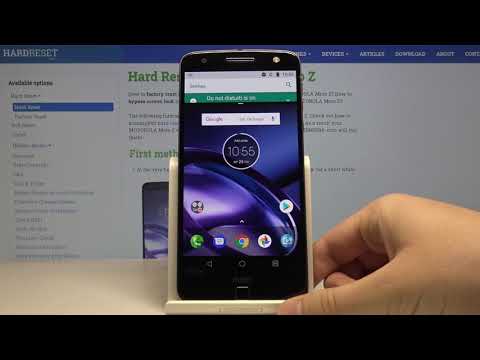
Inhoud
- Hoe 2 apps te openen op de Moto Z: Voordat we beginnen
- Hoe 2 Apps op de Moto Z te openen: Laten we beginnen
De Motorola Moto Z is een geweldige smartphone. Er kan veel worden gezegd over de beslissing van het bedrijf om modulaire connectiviteit te omarmen op een manier die logisch is. Je schakelt je Moto Z niet uit en neemt hem apart om nieuwe functionaliteit toe te voegen. U vergrendelt simpelweg een Moto Mod op zijn plaats aan de achterkant van de telefoon. Moto Mods zijn niet het enige dat de Moto Z geweldig maakt. Iets als Moto Mods is alleen mogelijk vanwege het Android-besturingssysteem van Google en de dingen die het bedrijven toestaat om te doen. U wist bijvoorbeeld waarschijnlijk niet dat u tegelijkertijd twee apps kunt openen met de Moto Z.
Het wordt multitasking genoemd en het is mogelijk omdat de Moto Z Android 7.0 draait. De software-update voegde de mogelijkheid toe om tegelijkertijd 2 apps te openen, plus andere functies waarvan Google hoopt dat ze gebruikers op hun Android-smartphone kunnen laten plakken. DayDream verandert bijvoorbeeld geselecteerde Android-smartphones in virtual reality-headsets wanneer deze worden gekoppeld met het DayDream Viewer-accessoire dat het bedrijf onlangs met de verkoop is begonnen. Google noemt de nieuwe multitaskingfuncties samen. Dankzij deze functie kun je een sms-bericht verzenden en tegelijkertijd een televisieshow bekijken.

U kunt als volgt 2 apps openen op de Moto Z en de Moto Z Droid, de variant van het apparaat die exclusief is voor Verizon.
Lezen: Veel voorkomende problemen en reparaties van Moto Z Droid & Moto Z
Hoe 2 apps te openen op de Moto Z: Voordat we beginnen
Voordat we beginnen, is het belangrijk om een paar dingen te onthouden over multitasking in Android Nougat op de Moto Z.
Het eerste belangrijke is dat je moet zorgen dat je het daadwerkelijk hebt geïnstalleerd. Vervoerders houden vast aan wanneer apparaten op hun netwerk updates zoals Android Nougat ontvangen. De Moto Z Droid op Verizon biedt gebruikers de mogelijkheid om de update sinds eind vorig jaar te downloaden. Degenen die de ontgrendeld Moto Z rechtstreeks van Motorola kochten, begonnen pas sinds kort met het ontvangen van Nougat. Mogelijk is uw telefoon nog niet geïnstalleerd.
Ga naar de app Instellingen op je telefoon en scrol omlaag naar het einde van al je instellingen. Als Android 7.0 wordt vermeld onder Over de telefoon, hebt u de software die u nodig hebt. Als u dit niet doet, tikt u op Over de telefoon en laat uw apparaat controleren of er software-updates beschikbaar zijn.
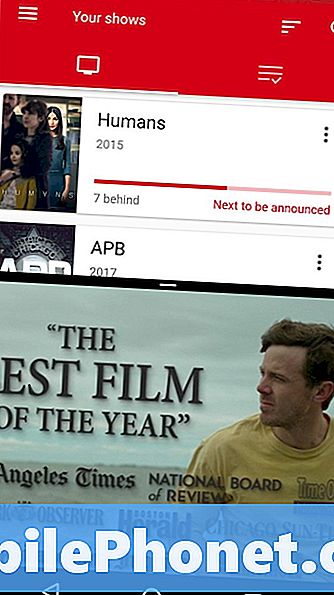
Het tweede ding dat u in gedachten moet houden is dat al uw apps niet in staat zullen zijn om te multitasken. Ontwikkelaars moeten ondersteuning voor de functie hebben in hun apps. Zonder de code die nodig is om de functie te laten werken, kunt u niet multitasken met die app. Helaas is er geen manier om te vertellen welke apps multitasking ondersteunen totdat u ze probeert te gebruiken. Ingebouwde apps gemaakt door Google ondersteunen de functie prima.
Veel van de populairste apps van Android zijn vernieuwd om multitasking te ondersteunen, maar er zijn nog steeds een aantal spraakmakende stalwarts over. Het is ook vermeldenswaard dat sommige apps de functie nooit ondersteunen omdat ze niet langer worden bijgewerkt of omdat hun ontwikkelaar niet gelooft dat deze essentieel is.
Merk op dat deze functie werkt, ongeacht of u het Google Now-opstartprogramma dat op uw Moto Z is geïnstalleerd, of een derde draagraket dat u kunt downloaden in de Google Play Store gebruikt.
Hoe 2 Apps op de Moto Z te openen: Laten we beginnen
Zet uw Moto Z aan en open een van de apps waarmee u wilt multitasken. Voor deze demonstratie gebruiken we Serist, een tv-showtracker die beschikbaar is in de Google Play Store. Open je eerste app.
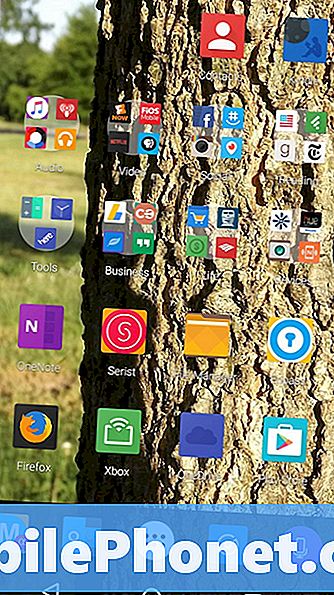
Als u eenmaal in de app bent, houdt u uw vinger op het vierkant aan de rechterkant van de startknop aan de onderkant van uw scherm.
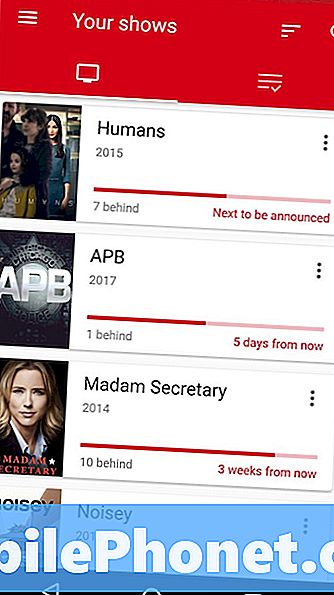
Nu heb je twee opties. U kunt de andere app selecteren die u wilt openen in de lijst met onlangs geopende apps of op de startknop drukken om naar het opstartprogramma te gaan en een app te selecteren die u nog niet hebt geopend. We doen het laatste.
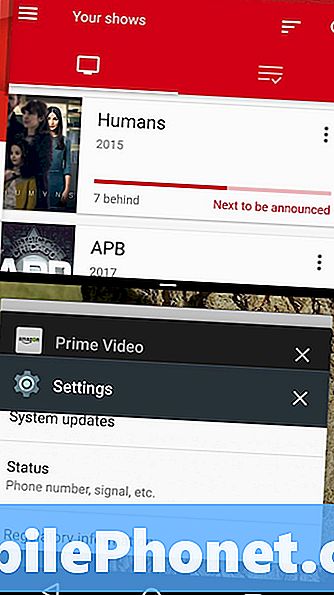
Wanneer uw telefoon al een app in multitasking heeft, geeft de statusbalk boven aan het scherm de dominante kleur van die app op. De onze is bijvoorbeeld gloeiend rood omdat dat de dominante kleur van Serist is. We gaan met Amazon's Prime Video-app voor de tweede app.
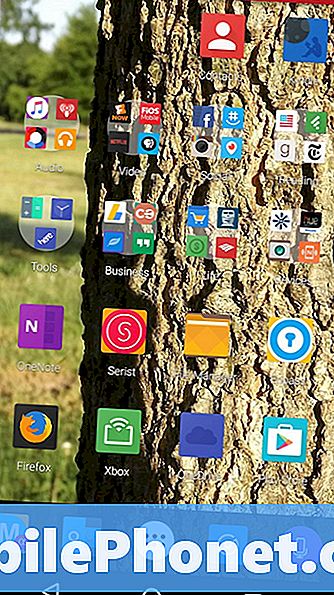
Als de app kan worden gebruikt in multitasking, is dit wat u krijgt. Als dit niet het geval is, krijgt u een melding dat u niet kunt multitasken met die app of dat deze mogelijk niet goed werkt.
Dat is alles wat er is om het echt te doen. Google heeft het heel gemakkelijk gemaakt om aan de slag te gaan. Standaard is multitasking afhankelijk van de richting van uw apparaat. U kunt uw apparaat in staande modus laten staan. Deze richting maakt het gemakkelijk om tegelijkertijd te zien en te typen. Het is bijvoorbeeld het beste om een video bovenaan te bekijken en te sms'en of bladeren op de bodem.
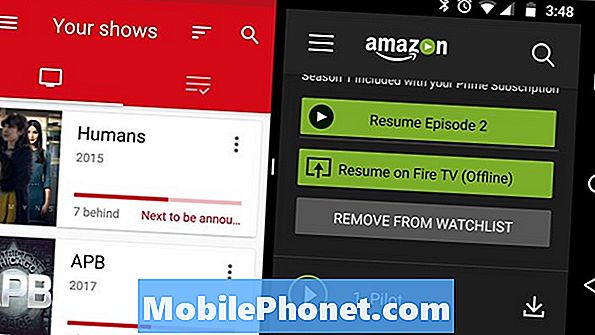
De landschapsmodus is ideaal voor werken aan beide zijden van uw scherm.
Veel succes met het openen van 2 apps op de Moto Z.


